DALL-E là một trong những công cụ tạo hình ảnh AI mạnh mẽ nhất hiện có và người dùng đã phát hiện ra rằng đó là công cụ hoàn hảo để tạo hình nền giàu trí tưởng tượng tuyệt vời tùy chỉnh cho điện thoại. Cách thực hiện chi tiết sẽ có trong bài viết sau đây!
1. Tìm độ phân giải màn hình của bạn
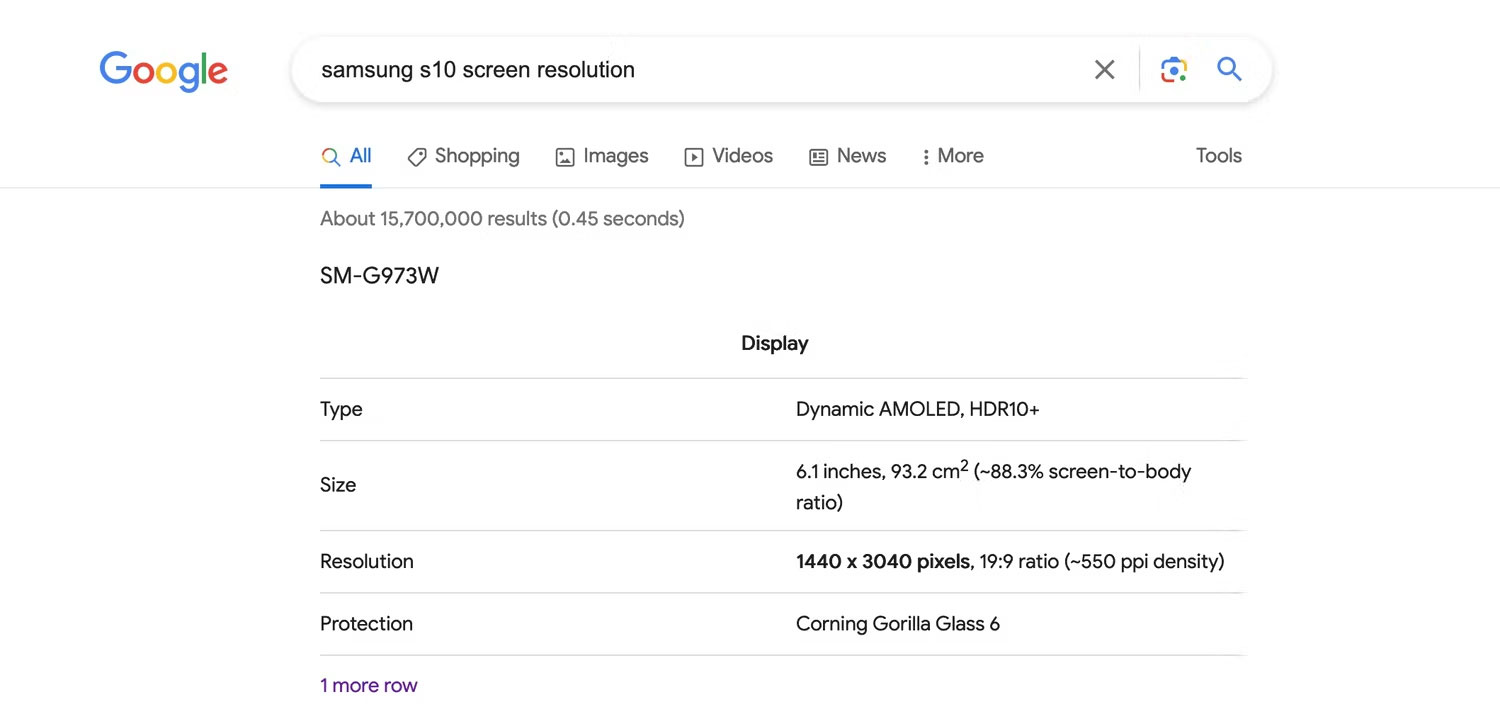
Hãy bắt đầu bằng việc tìm hiểu kích thước màn hình điện thoại của bạn! Bạn sẽ sử dụng các kích thước này để tạo ra một hình nền vừa vặn. Đây là một bước đặc biệt hữu ích cho những người sở hữu điện thoại gập hoặc điện thoại cực lớn.
Cách dễ dàng để thực hiện việc này là nhập model điện thoại và cụm từ "độ phân giải màn hình" vào Google hoặc một công cụ tìm kiếm khác. Đối với Samsung S10 ví dụ, độ phân giải màn hình được liệt kê là 1440 x 3040 pixel.
Hãy ghi nhớ con số này vì chúng ta sẽ cần nó sau này.
2. Tạo hình ảnh bằng DALL-E
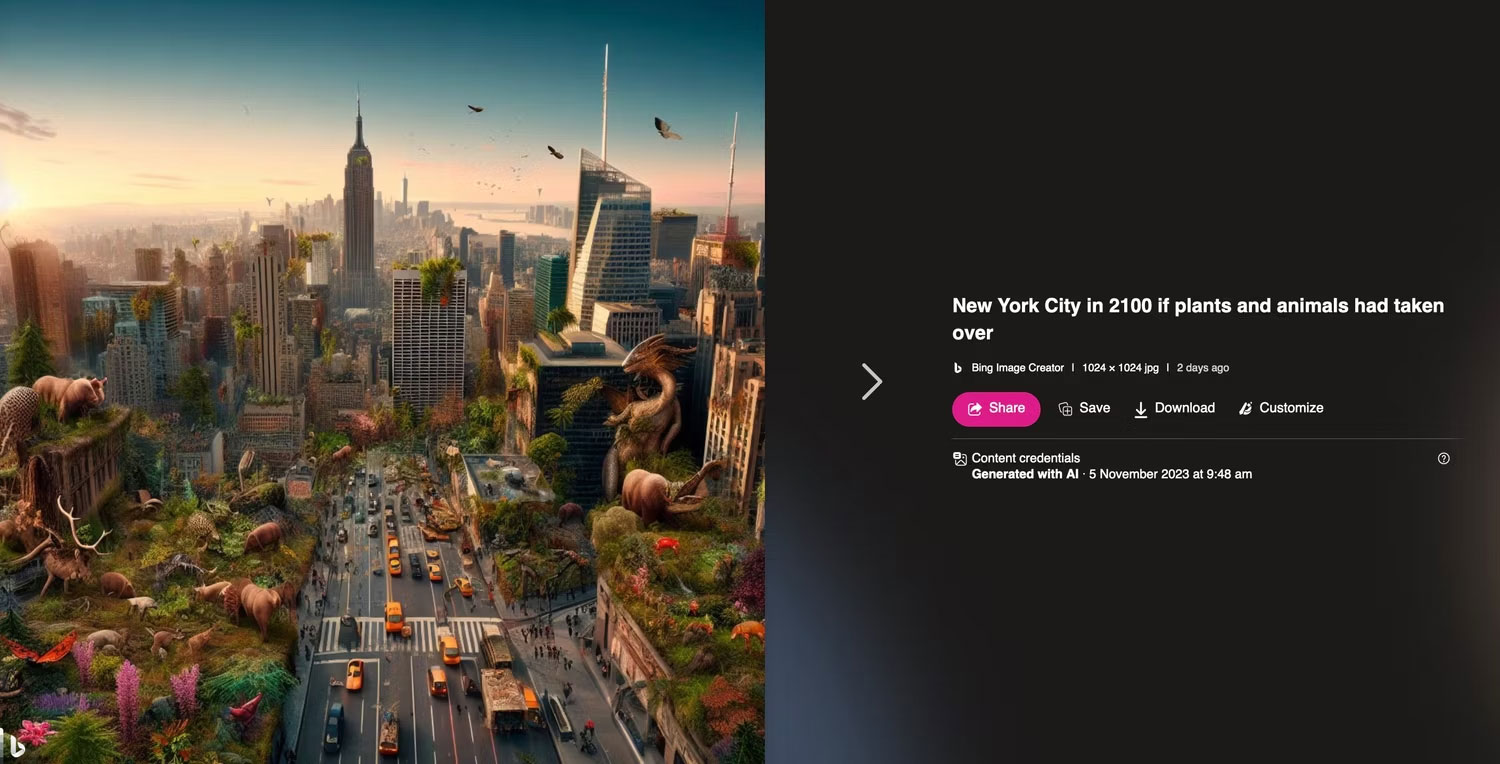
Bây giờ là phần thú vị. Hãy truy cập trang web DALL-E và bắt đầu thiết kế hình nền.
Nếu tham gia OpenAI muộn, bạn có thể không có quyền truy cập vào các khoản tín dụng miễn phí hàng tháng, nhưng vẫn có cách sử dụng DALL-E miễn phí thông qua Bing Image Creator của Microsoft. Trên thực tế, bạn có thể truy cập model DALL-E mới nhất bằng phương pháp này.
Nếu đây là lần đầu tiên bạn sử dụng trình tạo AI, bạn có thể xem hướng dẫn sử dụng DALL-E 2 của Quantrimang.com.
3. Sử dụng Outpainting để mở rộng hình ảnh
Khi bạn tìm thấy thứ gì đó trông đẹp mắt, hãy nhấp vào hình ảnh, sau đó nhấn vào Edit để mở cửa sổ chỉnh sửa. Bài viết sẽ sử dụng tính năng Outpainting của DALL-E để làm cho hình ảnh gần với kích thước của màn hình điện thoại hơn.
Theo mặc định, DALL-E tạo hình ảnh vuông có độ phân giải 1024 x 1024 pixel. Bạn có thể so sánh giá trị này với độ phân giải của màn hình điện thoại để biết bạn cần mở rộng hình ảnh đến mức nào.
Trong trường hợp ví dụ, màn hình điện thoại có độ phân giải là 1440 x 3040 pixel (Samsung S10). Nói một cách đại khái thì nó cao gấp khoảng 3 lần so với khung hình vuông ban đầu. Chiều rộng cũng cần mở rộng thêm khoảng một phần ba.
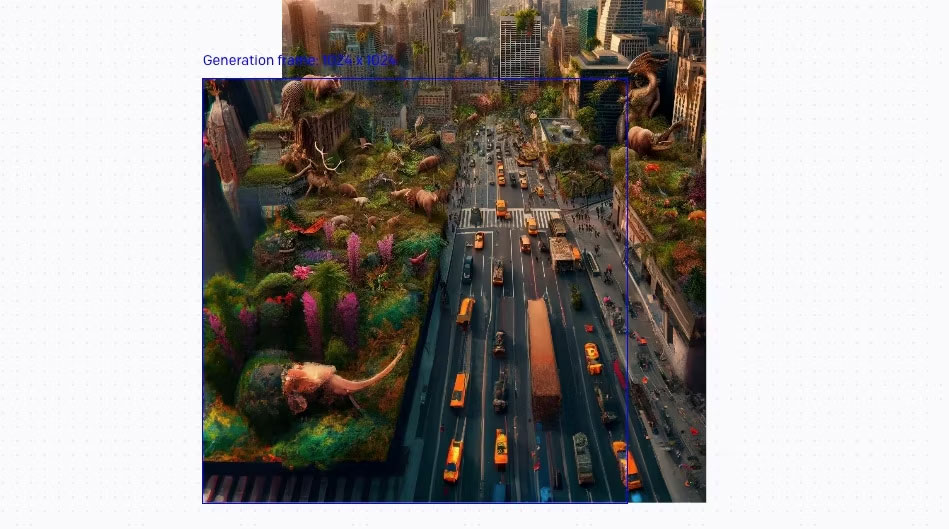
Bạn có thể bắt đầu bằng cách nhấn F trên bàn phím để thêm khung tạo hình ảnh mới. Tiếp theo, đặt hộp sao cho nó trùng với cạnh trên của hình ảnh và nhấp để đặt nó vào vị trí.
Sau đó, hộp văn bản sẽ xuất hiện cho bạn tùy chọn chỉnh sửa lời nhắc của mình. Ban đầu, hãy thử giữ nguyên lời nhắc để hình ảnh mới trông giống như phần tiếp theo của hình ảnh gốc. Nếu muốn thử nghiệm, bạn có thể xóa hoặc thêm từ để thay đổi những gì bạn tạo ở khung hình tiếp theo.
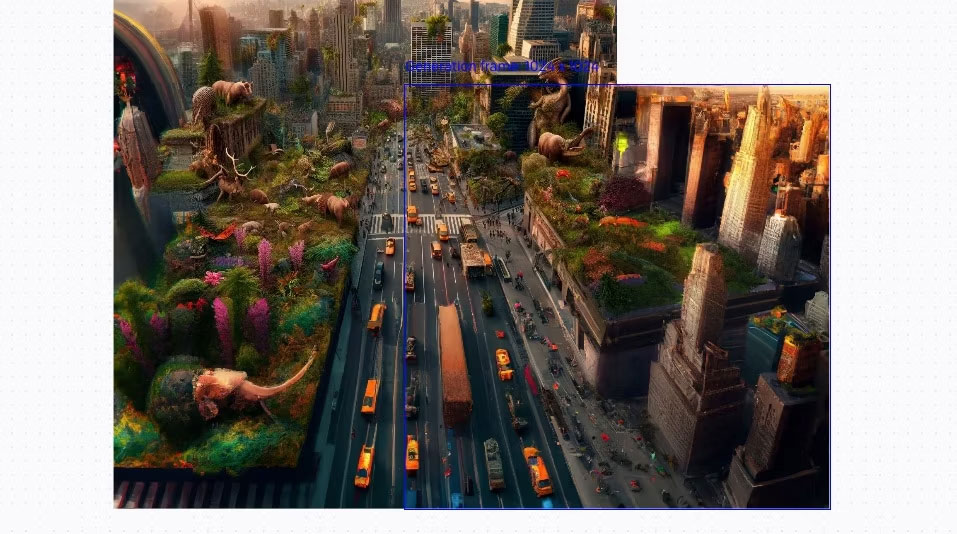
Khi đã sẵn sàng, hãy nhấn Generate và đợi kết quả, bạn sẽ có 4 tùy chọn khác nhau để lựa chọn. Đừng quên nhấp qua các tùy chọn có mũi tên bên dưới hình ảnh. Xác nhận lựa chọn của bạn bằng cách nhấp vào Accept.
Ví dụ đã thêm hai khung hình phía trên ảnh gốc, sau đó điền vào các cạnh bằng cách thêm những khung chồng lên cạnh của hình ảnh. Nhằm mục đích đạt được kích thước gần với điện thoại của bạn nhất có thể.
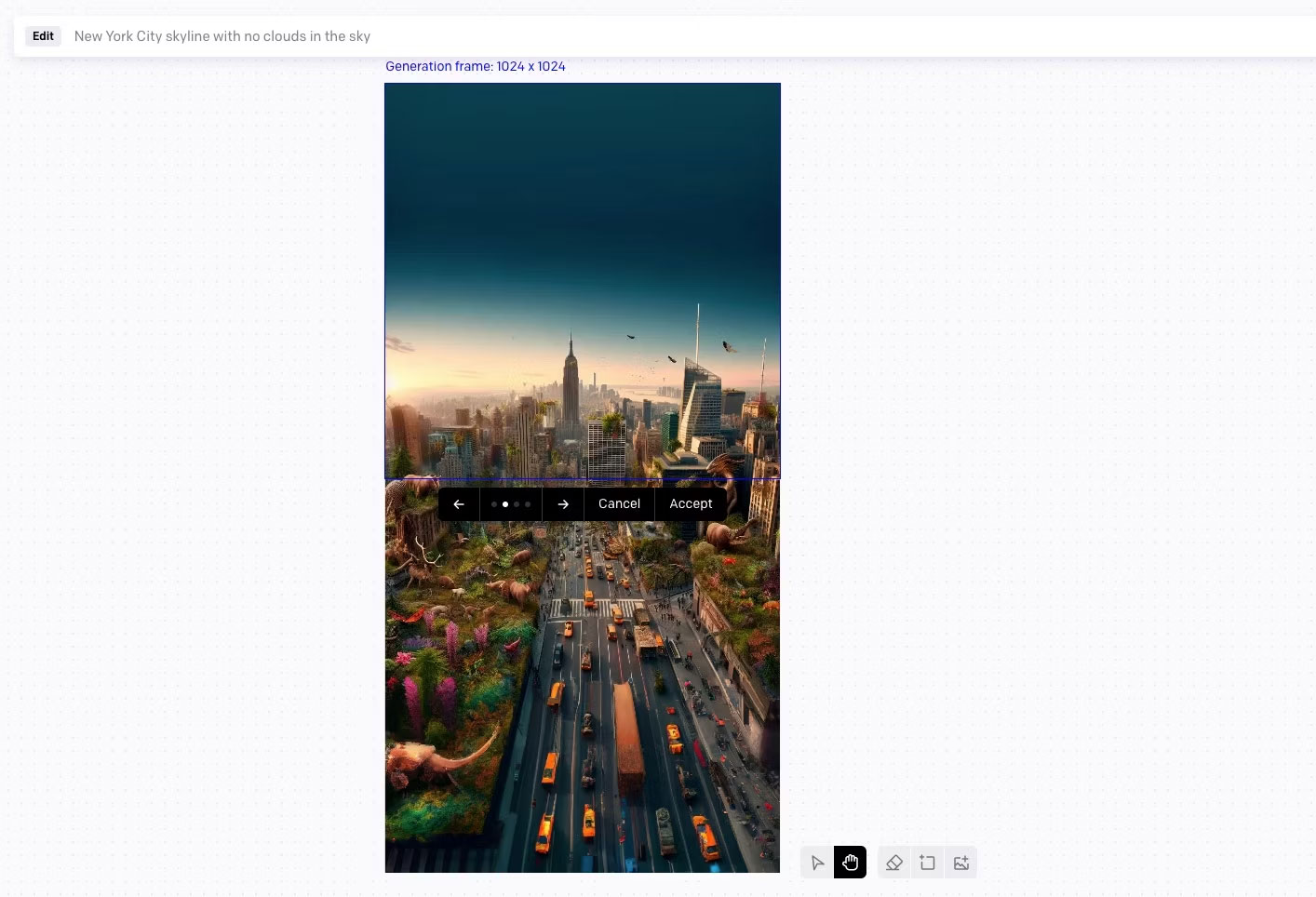
4. Tải xuống và thay đổi kích thước hình ảnh
Sau khi hoàn tất, hãy nhấp vào nút tải xuống phía trên nút Generate. Nó trông giống như một mũi tên chỉ xuống (hơi khó thấy).
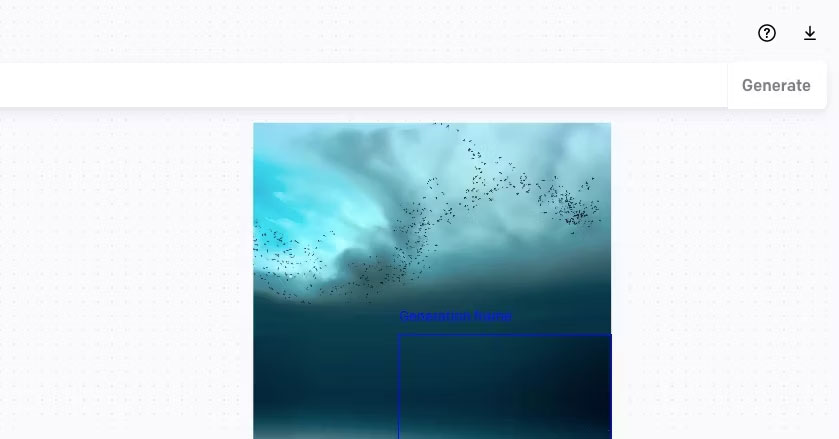
Bạn có thể dừng ở đây và chuyển sang bước tiếp theo nếu muốn. Hoặc nếu bạn muốn kiểm tra kích thước ảnh có chính xác hay không, hãy mở file trong trình chỉnh sửa ảnh như Preview trên MacOS. Ngoài ra, có một số cách bạn có thể thay đổi kích thước hình ảnh trong Windows. Sử dụng công cụ thay đổi kích thước và cắt nếu cần để có được hình ảnh gần với kích thước màn hình điện thoại của bạn hơn.
5. Đặt hình ảnh làm hình nền
Tất cả những gì còn lại là chuyển hình ảnh từ máy tính sang điện thoại.
Nếu bạn là người dùng Apple, cách nhanh chóng để thực hiện việc này là bật Bluetooth và sử dụng AirDrop. Đối với những người dùng máy tính Windows, có một số tùy chọn khác nhau để truyền file từ PC sang Android.
Một giải pháp phổ biến là gửi file qua email cho chính bạn và mở nó trên điện thoại di động. Các ứng dụng nhắn tin cũng hoạt động tốt nhưng vì chúng thường nén kích thước file nên đây không phải là một lựa chọn tuyệt vời về chất lượng.
Đây là kết quả cuối cùng.
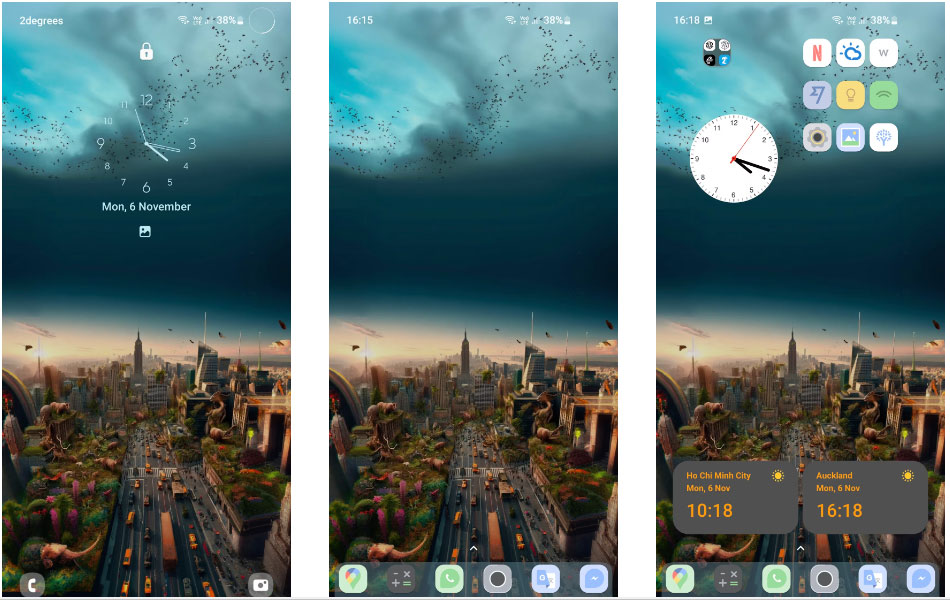
 Công nghệ
Công nghệ  AI
AI  Windows
Windows  iPhone
iPhone  Android
Android  Học IT
Học IT  Download
Download  Tiện ích
Tiện ích  Khoa học
Khoa học  Game
Game  Làng CN
Làng CN  Ứng dụng
Ứng dụng 


















 Linux
Linux  Đồng hồ thông minh
Đồng hồ thông minh  macOS
macOS  Chụp ảnh - Quay phim
Chụp ảnh - Quay phim  Thủ thuật SEO
Thủ thuật SEO  Phần cứng
Phần cứng  Kiến thức cơ bản
Kiến thức cơ bản  Lập trình
Lập trình  Dịch vụ công trực tuyến
Dịch vụ công trực tuyến  Dịch vụ nhà mạng
Dịch vụ nhà mạng  Quiz công nghệ
Quiz công nghệ  Microsoft Word 2016
Microsoft Word 2016  Microsoft Word 2013
Microsoft Word 2013  Microsoft Word 2007
Microsoft Word 2007  Microsoft Excel 2019
Microsoft Excel 2019  Microsoft Excel 2016
Microsoft Excel 2016  Microsoft PowerPoint 2019
Microsoft PowerPoint 2019  Google Sheets
Google Sheets  Học Photoshop
Học Photoshop  Lập trình Scratch
Lập trình Scratch  Bootstrap
Bootstrap  Năng suất
Năng suất  Game - Trò chơi
Game - Trò chơi  Hệ thống
Hệ thống  Thiết kế & Đồ họa
Thiết kế & Đồ họa  Internet
Internet  Bảo mật, Antivirus
Bảo mật, Antivirus  Doanh nghiệp
Doanh nghiệp  Ảnh & Video
Ảnh & Video  Giải trí & Âm nhạc
Giải trí & Âm nhạc  Mạng xã hội
Mạng xã hội  Lập trình
Lập trình  Giáo dục - Học tập
Giáo dục - Học tập  Lối sống
Lối sống  Tài chính & Mua sắm
Tài chính & Mua sắm  AI Trí tuệ nhân tạo
AI Trí tuệ nhân tạo  ChatGPT
ChatGPT  Gemini
Gemini  Điện máy
Điện máy  Tivi
Tivi  Tủ lạnh
Tủ lạnh  Điều hòa
Điều hòa  Máy giặt
Máy giặt  Cuộc sống
Cuộc sống  TOP
TOP  Kỹ năng
Kỹ năng  Món ngon mỗi ngày
Món ngon mỗi ngày  Nuôi dạy con
Nuôi dạy con  Mẹo vặt
Mẹo vặt  Phim ảnh, Truyện
Phim ảnh, Truyện  Làm đẹp
Làm đẹp  DIY - Handmade
DIY - Handmade  Du lịch
Du lịch  Quà tặng
Quà tặng  Giải trí
Giải trí  Là gì?
Là gì?  Nhà đẹp
Nhà đẹp  Giáng sinh - Noel
Giáng sinh - Noel  Hướng dẫn
Hướng dẫn  Ô tô, Xe máy
Ô tô, Xe máy  Tấn công mạng
Tấn công mạng  Chuyện công nghệ
Chuyện công nghệ  Công nghệ mới
Công nghệ mới  Trí tuệ Thiên tài
Trí tuệ Thiên tài